Come risolvere il surriscaldamento del laptop Windows 10 durante i giochi
Pubblicato: 2020-02-27Essendo un giocatore definitivo, sai come risolvere i problemi di surriscaldamento del laptop durante il gioco? Il surriscaldamento del laptop è un evento comune durante la riproduzione di giochi grafici pesanti e lo streaming continuo di video, ecc.
Nonostante l'utilizzo di laptop da gioco, il laptop si surriscalda durante il gioco è un problema persistente. Il principale svantaggio del surriscaldamento del laptop è che influisce sulle prestazioni del laptop e ha il potenziale per danneggiare l'hardware.
Diversi altri casi possono anche dare origine a sintomi di surriscaldamento del laptop, come quando il laptop è in carica. Anche un laptop nuovo di zecca può surriscaldarsi durante l'esecuzione di attività ad alta intensità energetica. Spesso un laptop può spegnersi o bloccarsi a causa del surriscaldamento
Pertanto, esaminiamo alcuni modi per prevenire e risolvere i problemi di surriscaldamento del laptop durante l'esecuzione di attività di fascia alta.
Come risolvere il surriscaldamento del laptop
I metodi compilati di seguito sono tra le soluzioni più consigliate che possono aiutarti a gestire i problemi di surriscaldamento del laptop.
1. Carica il tuo laptop
A volte, il surriscaldamento del laptop può verificarsi se il laptop non è sufficientemente carico. Alcuni giochi esercitano anche molta pressione sull'hardware. Pertanto, caricare il laptop durante il gioco è la soluzione più ideale e semplice per mantenere fresco il laptop durante il gioco.
2. Pulisci il tuo laptop
La pulizia del laptop è un'altra soluzione alternativa per risolvere i problemi di surriscaldamento quando i laptop sono vecchi e hanno raccolto polvere, coprendo le ventole e causando così il surriscaldamento.
È possibile utilizzare aria pressurizzata per pulire le ventole dal basso. Questo può essere fatto aprendo il laptop dal basso o anche senza aprirlo
Leggi anche: Come risolvere i problemi di schermo nero su Windows 10
3. Utilizzare una piastra di raffreddamento
Un pad di raffreddamento o ventole esterne possono aiutare a raffreddare il laptop durante il gioco o lo streaming video. Questi dispositivi possono ridurre la temperatura del laptop e garantire che il laptop funzioni senza intoppi.
4. Modificare le impostazioni di alimentazione
Se non si utilizzano le impostazioni di alimentazione consigliate, possono verificarsi problemi di surriscaldamento del laptop. L'utilizzo di questo processo può alterare l'utilizzo della potenza della CPU e, in definitiva, aiutare a ridurre la temperatura del laptop. Puoi fare riferimento ai passaggi seguenti per lo stesso:
- Puoi andare alle "Impostazioni di alimentazione e sospensione" dal menu Start.
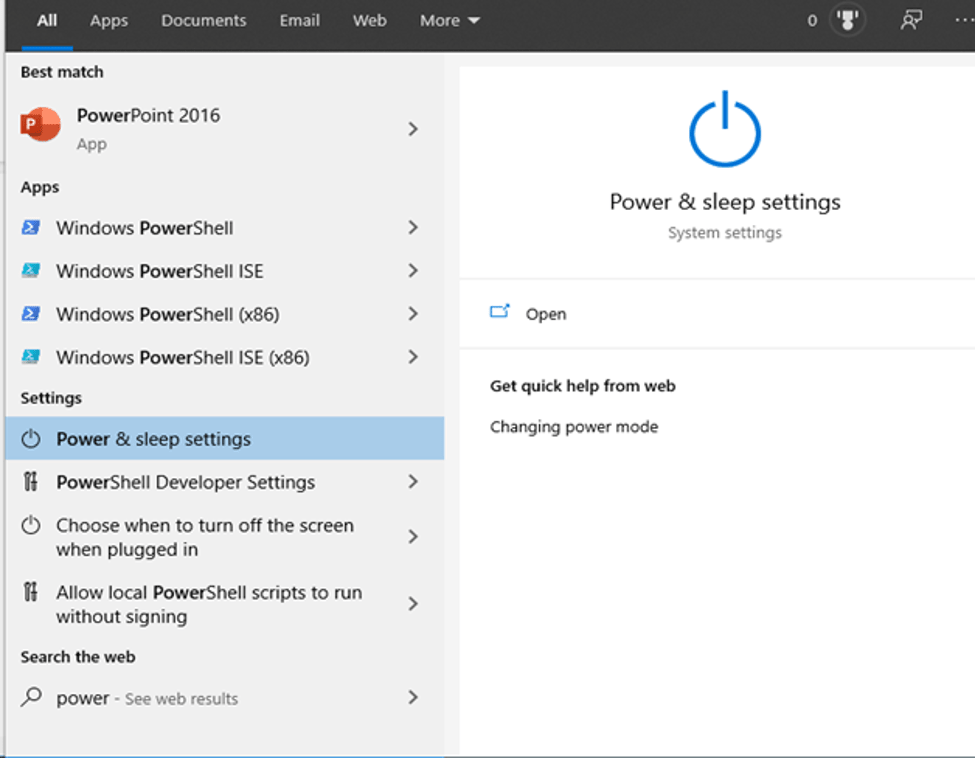
- Devi andare alle "Impostazioni di alimentazione aggiuntive" che si trovano in Impostazioni correlate.
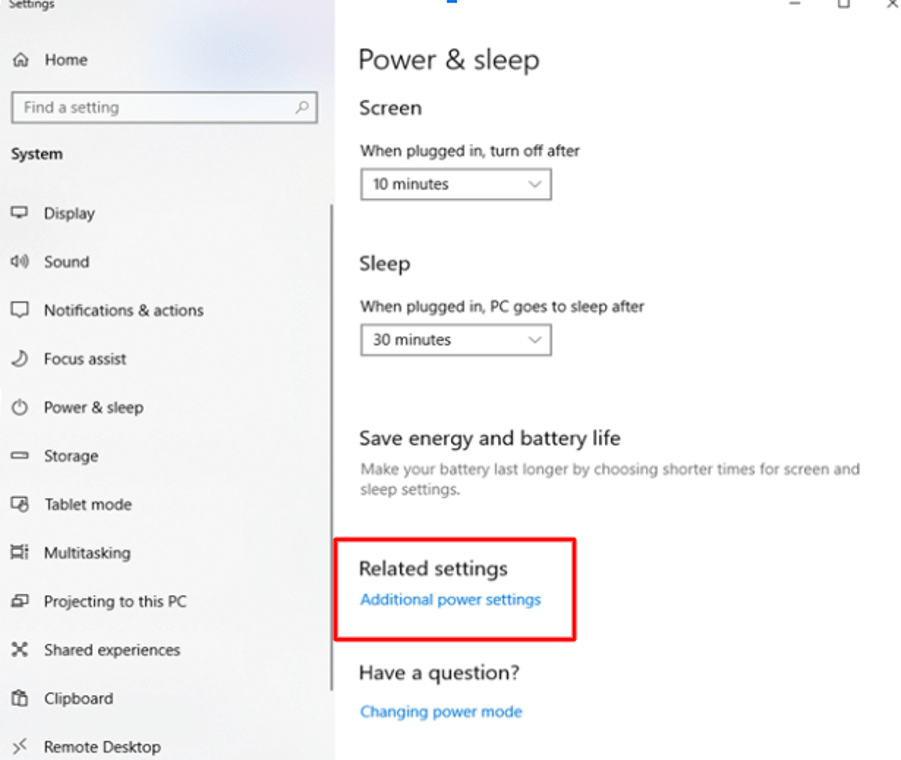
- Successivamente si aprirà la finestra Opzioni risparmio energia, in cui è possibile modificare le impostazioni del piano.
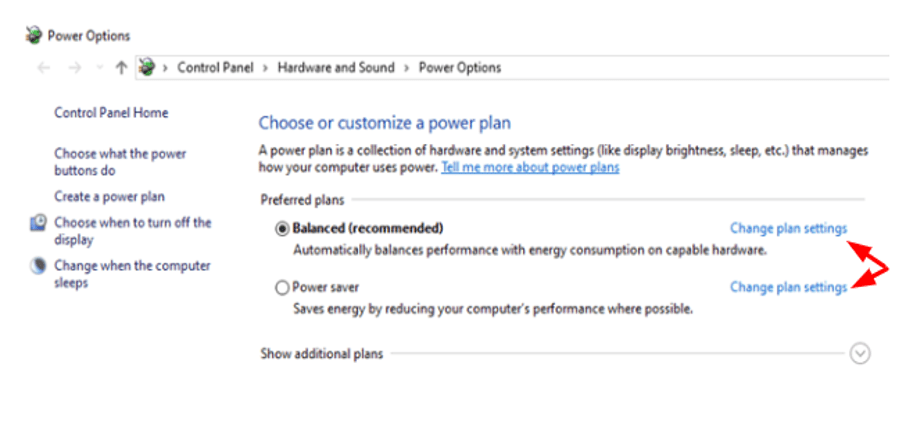
- Successivamente si aprirà la finestra Opzioni risparmio energia, in cui puoi "Modificare le impostazioni del piano".
- Inoltre, puoi fare clic su "Modifica impostazioni di alimentazione avanzate" ed espandere la "Sezione di gestione dell'alimentazione del processore" per ridurre il valore dello "Stato massimo del processore".
- Puoi anche ridurre il valore dello "Stato minimo del processore".
- Infine, puoi fare clic su "Applica" e "OK" per salvare le modifiche e renderle effettive, in modo che il problema di surriscaldamento del laptop venga risolto.
5. Utilizzare lo strumento di risoluzione dei problemi di alimentazione
L'utilizzo del servizio di utilità integrato di Windows per rilevare e risolvere i problemi di alimentazione è un altro approccio prudente. Quello che puoi fare è descritto nei passaggi seguenti:
- Vai alla sezione Aggiornamento e sicurezza dell'app Impostazioni.
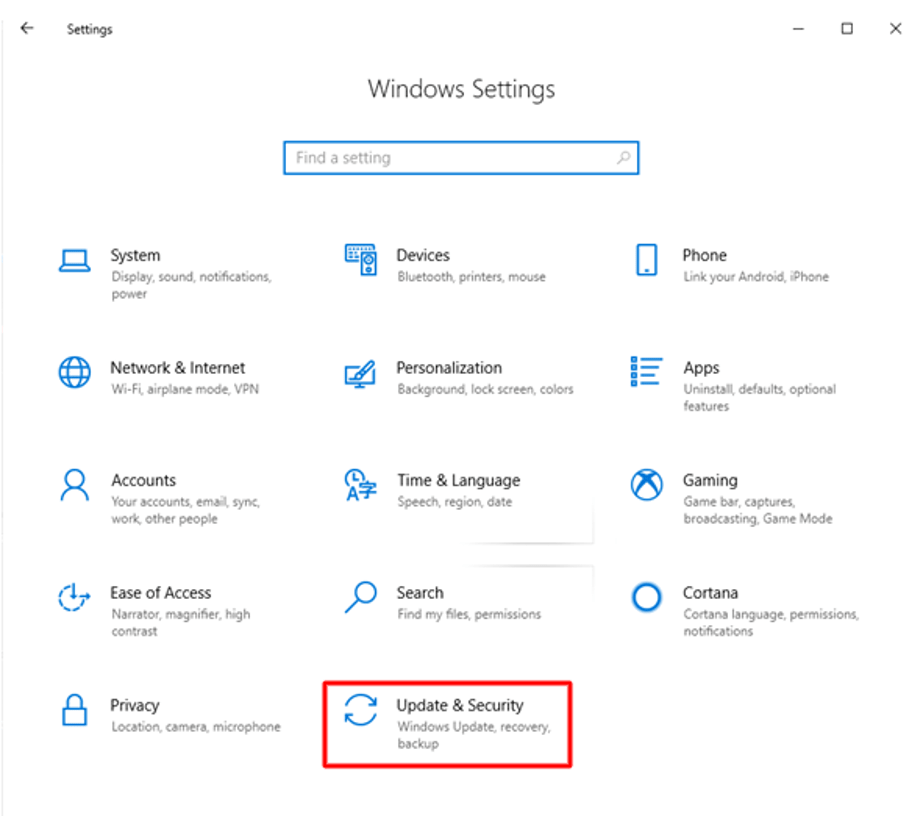
- Inoltre, fai clic su Risoluzione dei problemi.
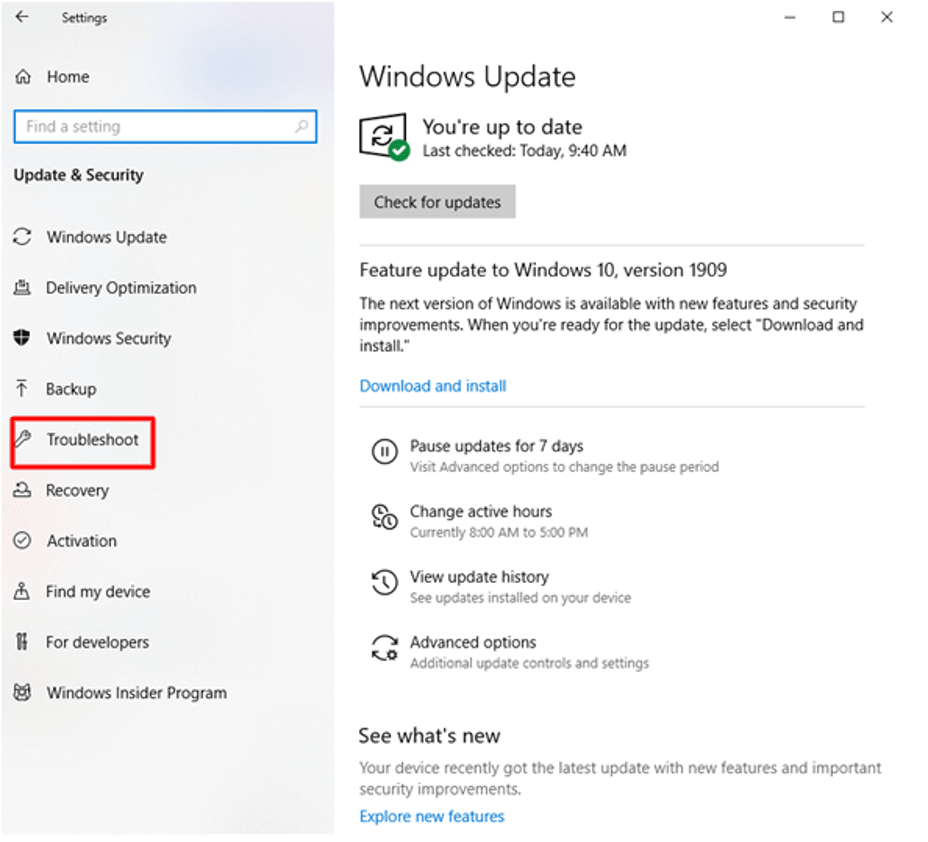
- Qui puoi fare clic sull'opzione "Alimentazione" situata nel segmento "Trova e risolvi altri problemi".
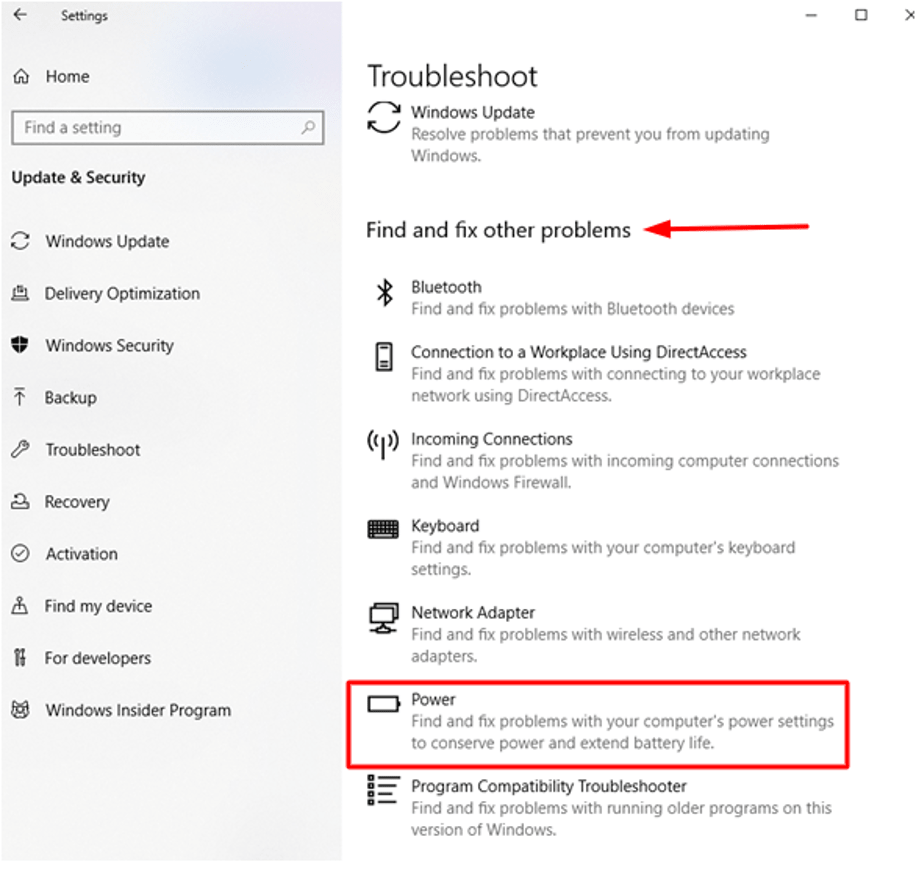
- Infine, puoi "Esegui lo strumento di risoluzione dei problemi" .
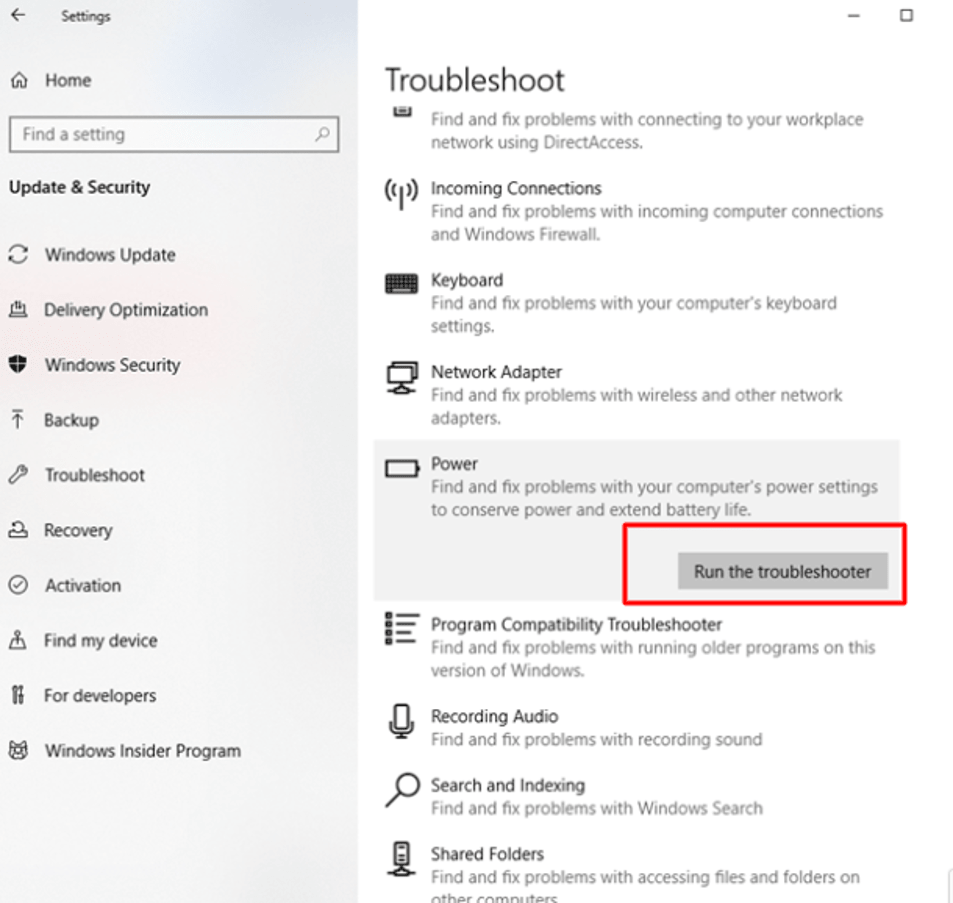
- Questo eseguirà automaticamente la scansione del laptop e risolverà i problemi rilevanti.
6. Riavvia il laptop
A volte, puoi provare questa soluzione rapida efficace per raffreddare la temperatura del tuo laptop . Lo spegnimento del PC e lo scollegamento del caricabatteria nonché lo scollegamento della batteria possono far raffreddare la macchina per un po' di tempo.

È quindi possibile ricollegare la batteria e il caricabatterie, quindi accendere il laptop. Questo alla fine può risolvere piccoli problemi e può ridurre il surriscaldamento.
Leggi di più: come eseguire l'aggiornamento a Windows 10 gratuitamente
7. Annulla overclock
In determinate circostanze, se hai overcloccato la scheda grafica, la CPU o qualsiasi altro componente, può causare problemi di surriscaldamento poiché l'overclock fa funzionare i componenti a una velocità maggiore per eseguire più operazioni al secondo.
Pertanto, la modifica delle impostazioni dell'orologio sul valore predefinito può prevenire il surriscaldamento del laptop . A volte, ridurre il valore dell'orologio al di sotto del valore predefinito può ridurre ulteriormente i consumi energetici e quindi abbassare la tendenza al riscaldamento della macchina; tuttavia, anche questo può ridurre le prestazioni.
8. Abbassare l'FPS
Per una migliore esperienza di gioco e visualizzazione di video, spesso è preferibile avere frame al secondo (FPS) più elevati, ma sapevi che surriscalda anche il tuo laptop?
Pertanto, è altamente raccomandato ridurre l'FPS a un valore di 60.
9. Utilizzare una scheda grafica integrata
I laptop da gioco sono dotati di una scheda grafica dedicata insieme a una scheda grafica integrata. La scheda grafica dedicata offre un'esperienza di gioco superiore e garantisce anche che sia in grado di offrire prestazioni equilibrate. Tuttavia, provoca anche problemi di surriscaldamento.
Pertanto, un temporaneo la correzione per evitare il surriscaldamento consiste nell'utilizzare la GPU integrata anziché quella dedicata. Le schede grafiche integrate non consumano la stessa quantità di energia e consecutivamente non producono così tanto calore. Tuttavia, il laptop potrebbe avere prestazioni inferiori durante il gioco.
Puoi impostare la GPU integrata come processore predefinito dopo esserti assicurato di controllare gli strumenti dei pannelli di controllo grafici come Nvidia o AMD.
10. Aggiorna i driver grafici
Esistono diversi modi per aggiornare i driver grafici in quanto possono influire in modo significativo sulle sue prestazioni e prendersi cura dei sintomi di surriscaldamento del laptop.
- Aggiornamento manuale: questo può essere fatto cercando i driver richiesti sul sito Web del produttore e installandolo sul sistema.
- Gestione dispositivi: questa è un'altra destinazione da cui puoi trovare il driver grafico installato sul tuo sistema e aggiornarlo manualmente con l'aiuto di Windows.
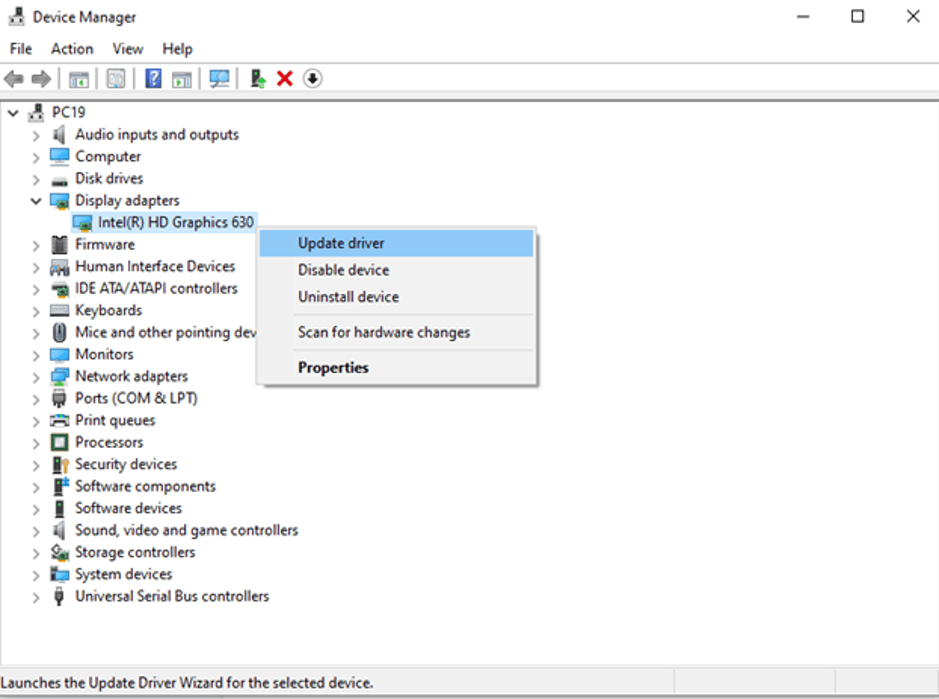
- Software di aggiornamento driver: l' installazione di uno strumento di aggiornamento driver intelligente può rilevare driver obsoleti, danneggiati o mancanti sul sistema e aggiornarli automaticamente. Quindi, se non vuoi perdere tempo a cercare manualmente driver grafici compatibili, tutto ciò di cui hai bisogno è un software di aggiornamento driver dedicato.
11. Gestore attività
Questo è di nuovo un metodo generalizzato per ridurre i problemi di riscaldamento in un laptop quando il laptop esegue attività intensive.
Altri programmi e processi possono essere terminati forzatamente andando al Task Manager. Nella scheda Processi, puoi determinare quali altri processi e app stanno utilizzando consumando intensamente le risorse di sistema e terminarli utilizzando l'opzione "Termina attività" .
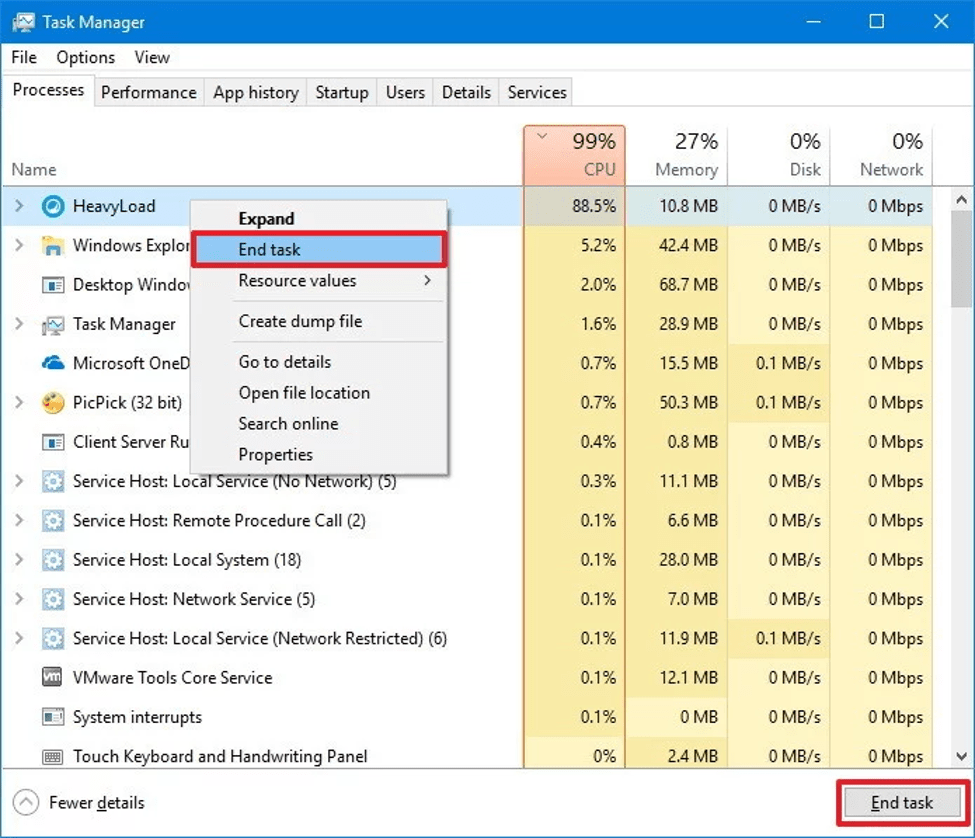
12. Sostituire il caricabatteria e la batteria
Infine, se i metodi di cui sopra non hanno risolto il problema del surriscaldamento , puoi prendere in considerazione l'acquisto di un nuovo caricabatterie o batteria per laptop poiché a volte un caricabatterie difettoso o una batteria più vecchia può far aumentare rapidamente la temperatura e interrompere le prestazioni del sistema.
Riassumendo
Pertanto, abbiamo visto vari metodi che possono attenuare temporaneamente il problema del surriscaldamento del laptop o risolverlo completamente una volta per tutte. Il surriscaldamento del laptop durante il gioco o altre attività rigorose è un evento comune nella nostra vita quotidiana.
Inoltre, si consiglia sempre di utilizzare i laptop in un ambiente ben ventilato e climatizzato. Dovresti anche evitare di sovraccaricare qualsiasi dispositivo elettronico in quanto danneggia la batteria e può causare problemi di surriscaldamento improvviso nei laptop e in molti altri dispositivi.
Tenere il laptop su una superficie pulita può garantire che le ventole non vengano bloccate dalla polvere. Inoltre, un altro trucco comune è mantenere il laptop su una superficie elevata per garantire che la parte inferiore del sistema riceva un flusso d'aria continuo.
